
L'éditeur php Yuzai vous présentera comment associer des fichiers PDF dans le navigateur QQ. Avec des paramètres simples, vous pouvez directement ouvrir, prévisualiser et gérer des fichiers PDF dans le navigateur QQ pour améliorer l'efficacité du travail. Cet article présentera en détail comment QQ Browser associe les fichiers PDF, vous permettant de mettre en œuvre facilement des fonctions de gestion de fichiers et de visualiser rapidement le contenu PDF.
Étape 1 : Tout d’abord, ouvrez la version PC du navigateur QQ. Comme le montre l'image :
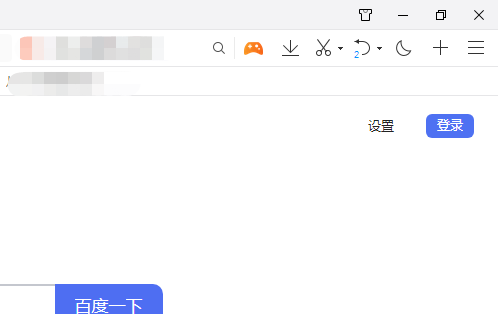
Étape 2 : Ensuite, cliquez sur l'élément « Menu » dans le coin supérieur droit. Comme le montre l'image :
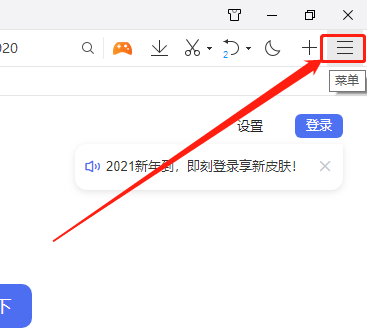
Étape 3 : Ensuite, cliquez sur « Paramètres ». Comme le montre l'image :
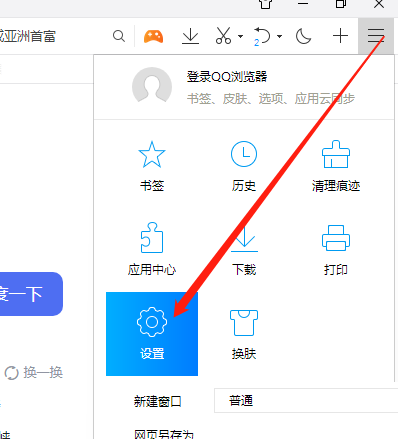
Étape 4 : Ensuite, cliquez sur « Paramètres généraux ». Comme le montre l'image :

Étape 5 : Enfin, dans le « Navigateur par défaut », cochez « Associer le PDF et utiliser le navigateur QQ pour ouvrir les fichiers PDF ». Comme le montre l'image :
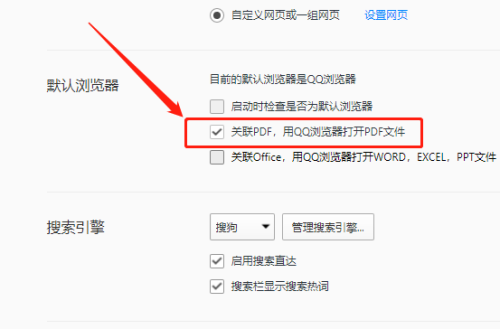
Ce qui précède est le contenu détaillé de. pour plus d'informations, suivez d'autres articles connexes sur le site Web de PHP en chinois!
 Comment convertir des fichiers HTML en fichiers PDF
Comment convertir des fichiers HTML en fichiers PDF
 Espace d'expression régulière
Espace d'expression régulière
 Utilisation de la fonction fopen dans Matlab
Utilisation de la fonction fopen dans Matlab
 Comment supprimer mon adresse WeChat
Comment supprimer mon adresse WeChat
 Quel logiciel est Penguin ?
Quel logiciel est Penguin ?
 Que signifient pleine largeur et demi-largeur ?
Que signifient pleine largeur et demi-largeur ?
 utilisation de l'épissure
utilisation de l'épissure
 locallapstore
locallapstore
 utilisation de la fonction de tri c++sort
utilisation de la fonction de tri c++sort